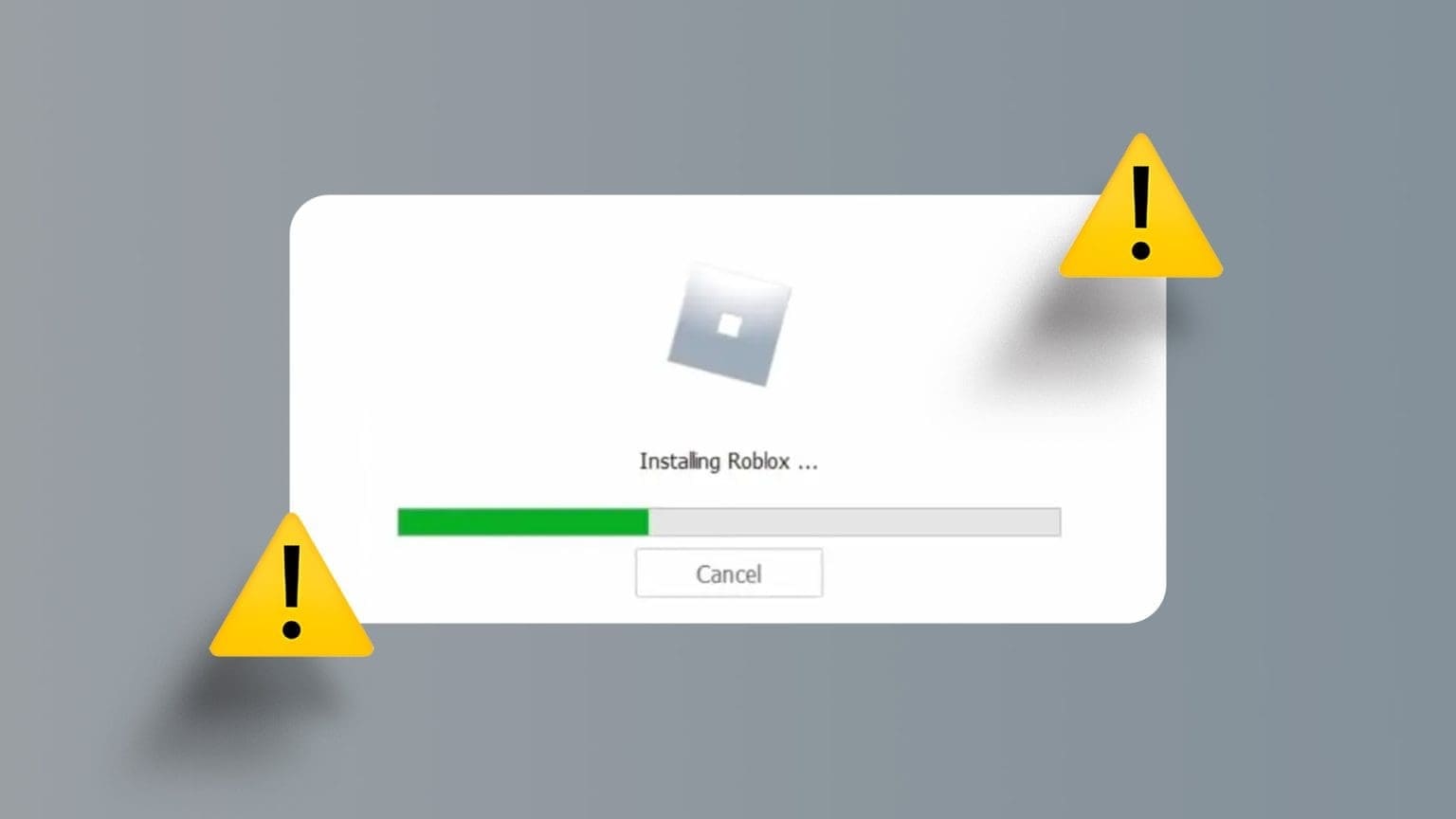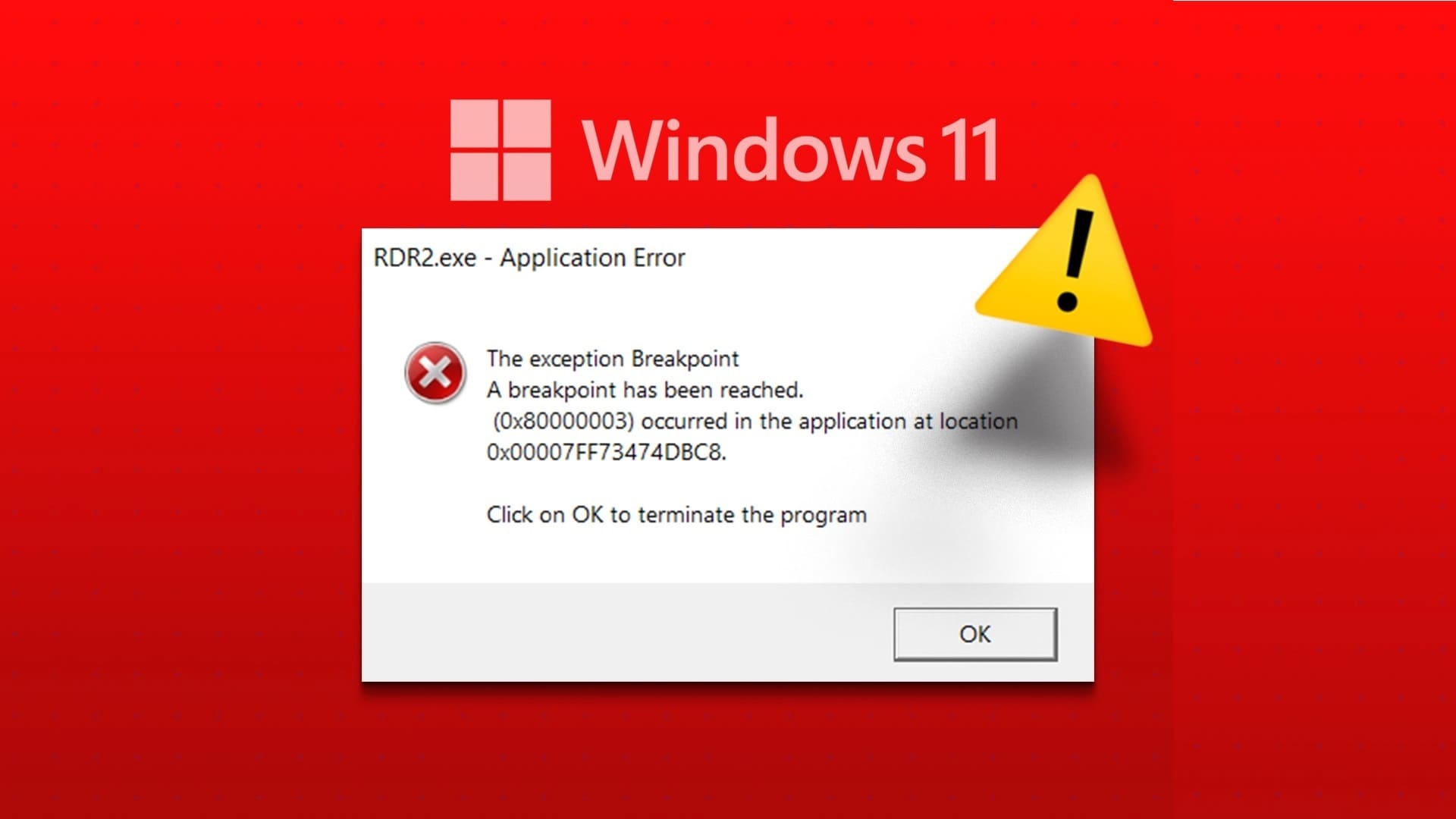Независимо от того, участвуете ли вы в важной встрече из дома или смотрите последний эпизод «Атаки титанов», вам необходимо надёжное и стабильное интернет-соединение. Но что делать, если вы готовы к работе, а скорость Ethernet ограничена 100 Мбит/с? Если вы тоже столкнулись с этой проблемой, это руководство покажет вам 7 способов устранить ограничение скорости Ethernet в 100 Мбит/с в Windows 11.
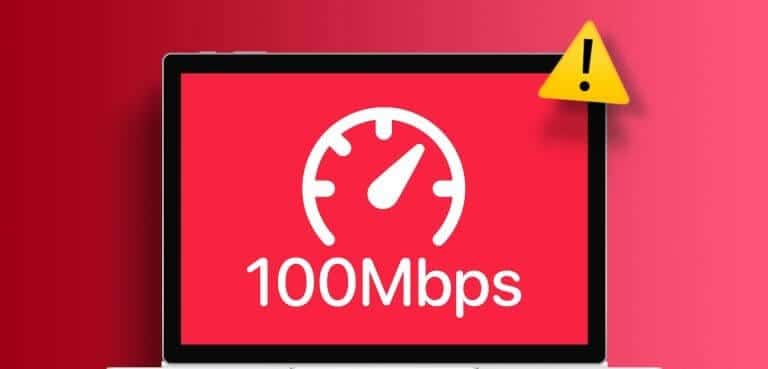
Более распространённый из этих двух протоколов, Wi-Fi, использует беспроводные сигналы для передачи данных на одно или несколько устройств одновременно. Ethernet же использует Ethernet-кабели для достижения той же цели, хотя к одному порту Ethernet одновременно может быть подключено только одно устройство.
Хотя это может ограничивать возможности, поскольку вам необходимо находиться рядом с маршрутизатором, это способствует более высокой скорости передачи данных при прямом подключении устройства. Однако это становится проблемой, когда скорость Ethernet внезапно достигает 100 Мбит/с. Давайте попробуем решить эту проблему.
1. Проверьте свой тарифный план на интернет.
Даже если у вас есть правильный маршрутизатор или кабель Ethernet, неважно, какой у вас тариф: 100 Мбит/с или меньше. Чтобы проверить, так ли это, попробуйте Подключите ваше устройство к сети Wi-Fi. И проведите тест скорости через такие сайты, как: БыстрыйЕсли скорость превышает 100 Мбит/с, продолжайте устранение неполадок.
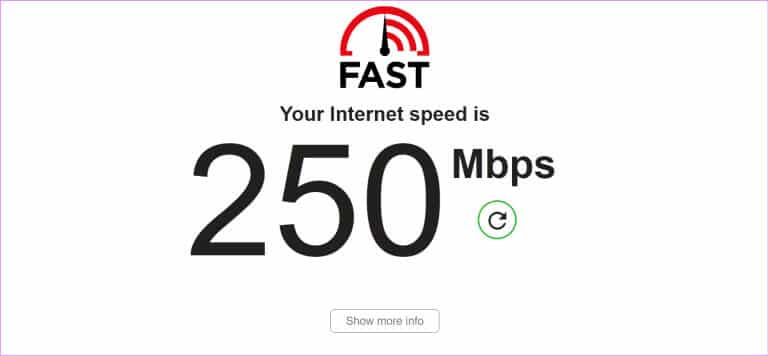
Вы также можете обратиться к своему интернет-провайдеру и узнать подробности вашего тарифного плана. Также проверьте, работает ли интернет в вашем регионе должным образом. У некоторых провайдеров вы также можете проверить информацию о тарифном плане через официальное приложение, веб-сайт или в счёте за интернет.
2. Проверьте кабель Ethernet.
Поскольку Ethernet использует кабель для подключения устройств, при возникновении проблем необходимо тщательно проверить, что вы используете правильный кабель. Кабели Ethernet Cat5e, Cat6 и выше обеспечивают поддержку гигабитных скоростей до 100 Мбит/с. Поэтому проверьте, какой кабель вы используете. Если скорость ниже, вам может потребоваться новый кабель Ethernet.

Кроме того, убедитесь, что сам кабель в хорошем состоянии. Неплотно закреплённые порты и потёртые кабели могут значительно снизить скорость интернета, поэтому убедитесь, что вы используете правильный тип кабеля и надёжно подключён к устройству Windows.
3. Перезагрузите маршрутизатор и операционную систему Windows 11.
Иногда выключение и повторное включение питания может быть лучшим решением для устранения технических проблем. Это поможет перезагрузить функции устройства и устранить временные сбои. Поэтому, если у вас возникли проблемы с Ethernet, перезагрузите маршрутизатор и устройство Windows, чтобы устранить их.
Примечание: Обязательно отсоедините кабель Ethernet, а затем выполните следующие действия.
Шаг 1: перейти к Панель задач и нажмите Начинать.
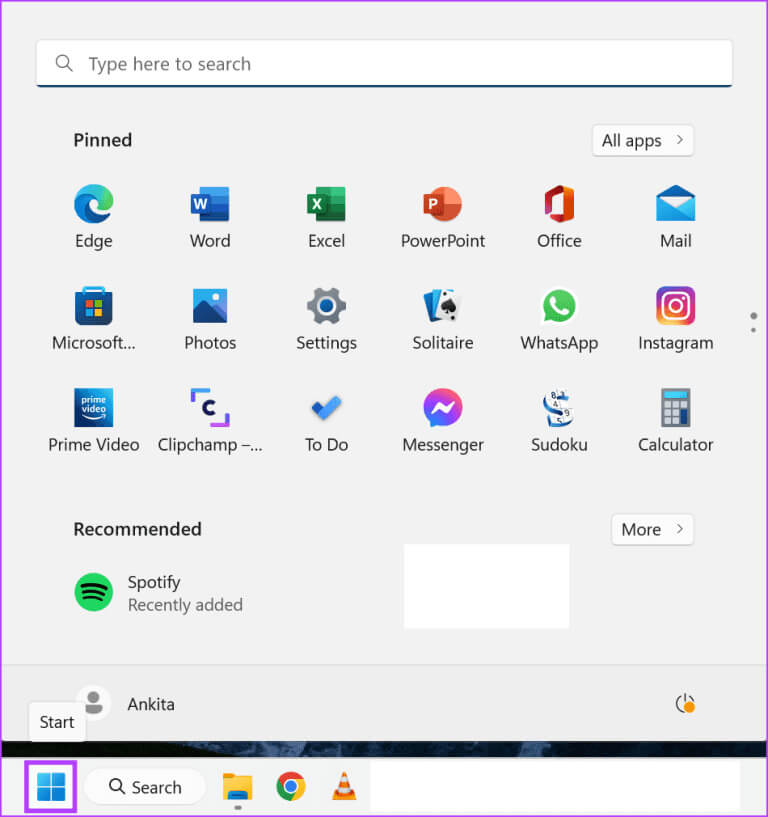
Шаг 2: Здесь нажмите энергия.
Шаг 3: Затем нажмите Перезагрузить.
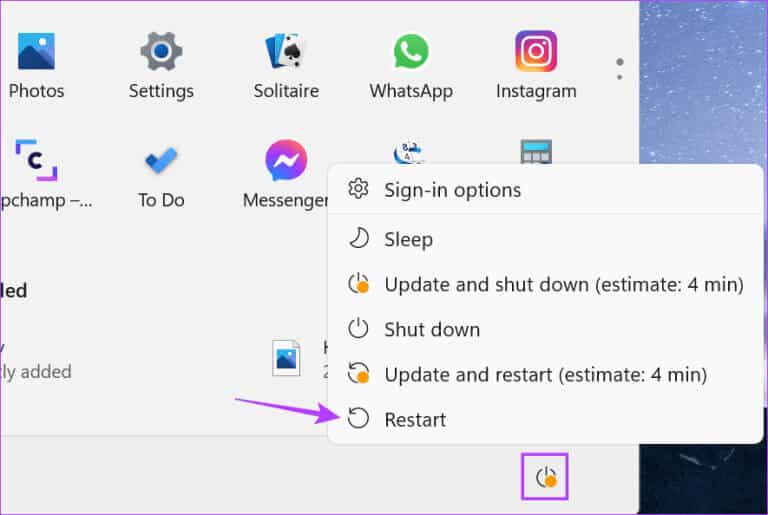
Тем временем выключите кнопку питания на маршрутизаторе или отсоедините кабель питания. Через несколько секунд нажмите кнопку питания или снова подключите кабель питания. Дождитесь перезагрузки обоих устройств. Затем снова подключите кабель Ethernet и проверьте ещё раз. Если скорость Ethernet по-прежнему ограничена 100 Мбит/с, перейдите к следующему способу решения проблемы.
4. Проверьте настройки адаптера.
Если ваше устройство в хорошем состоянии и вашего тарифного плана более чем достаточно, проверьте, не является ли причиной проблемы ваше устройство с Windows. Некоторые настройки адаптера могут влиять на скорость вашего интернета в зависимости от конфигурации.
Чтобы исправить это, вы можете настроить параметры адаптера на автоматическое согласование скорости интернета и убедиться в отсутствии помех со стороны вашего компьютера. Вот как это сделать.
Шаг 1: Щелкните правой кнопкой мыши на Начало и нажмите Диспетчер устройств.
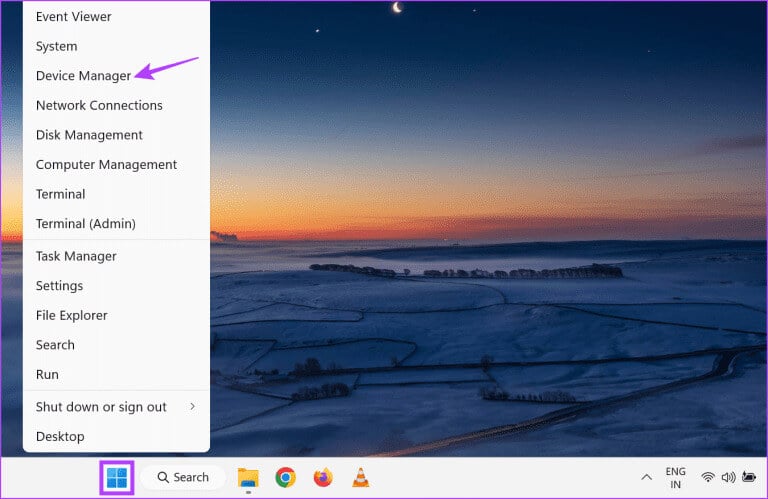
Шаг 2: Нажмите Сетевые адаптеры, Один раз Развернуть параметрыщелкните правой кнопкой мыши на Интернет-адаптер Связанный.
Шаг 3: Здесь нажмите Характеристики.
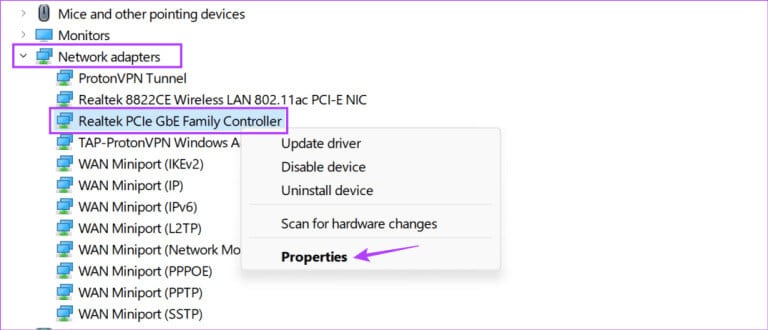
Шаг 4: Из Опции менюОткрыть вкладку Расширенные настройки.
Шаг 5: Прокрутите вниз и коснитесь Скорость и дублирование.
Шаг 6: Далее используйте Выпадающее меню значение и указать Автосогласование.
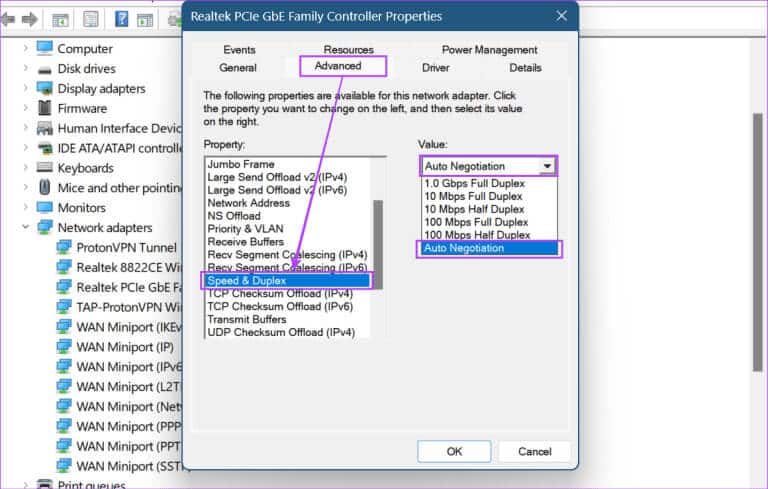
Шаг 7: После завершения нажмите OK.
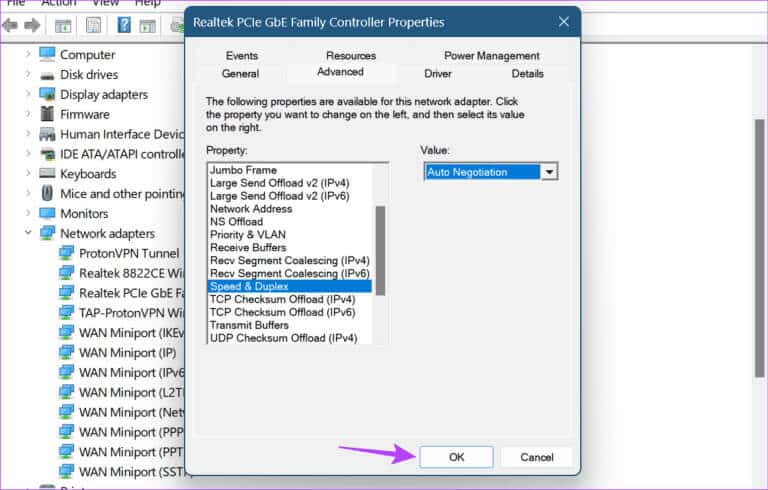
Это обеспечит вашей системе максимально возможную скорость для вашего устройства в зависимости от вашего интернет-тарифа, маршрутизатора и кабеля Ethernet.
5. Запустите средство устранения неполадок сети
Вы можете самостоятельно диагностировать большинство проблем, запустив средство устранения сетевых неполадок на устройстве с Windows 11, чтобы выявить распространённые проблемы, которые могут влиять на настройки Ethernet вашего устройства. Используйте это средство, если скорость вашего Ethernet-соединения по-прежнему не превышает 100 Мбит/с.
Для этого выполните следующие действия.
Шаг 1: использовать Клавиша Windows + I Открыть Настройки.
Шаг 2: В боковом меню выберите система.
Шаг 3: Затем прокрутите вниз и коснитесь найди ошибки и исправь их.
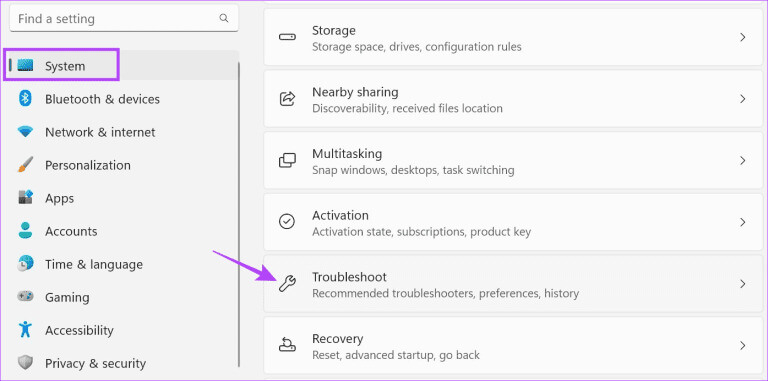
Шаг 4: Нажмите Другие средства устранения неполадок и исправления.
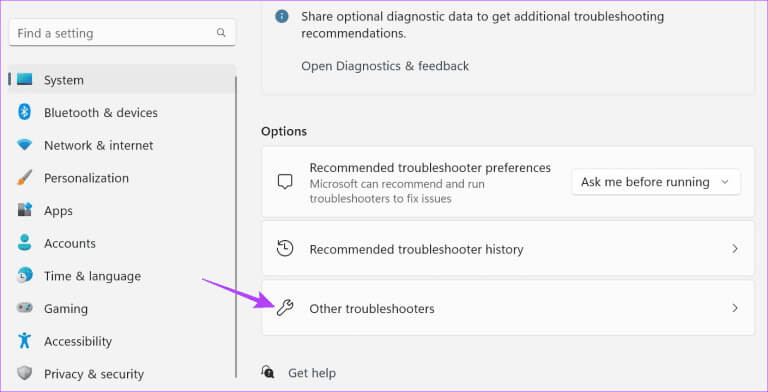
Шаг 5: Вот, иди сюда «Сеть и Интернет» и нажмите "трудоустройство".
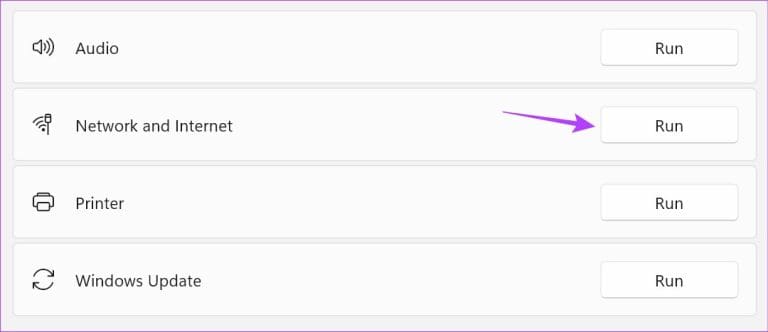
После того, как средство устранения неполадок завершит диагностику, следуйте инструкциям на экране, чтобы решить проблему и восстановить скорость Ethernet. Если проблема не исчезнет, перейдите к следующему способу решения.
6. Проверьте наличие обновлений драйверов.
Обновлённые драйверы помогают вашему устройству соответствовать постоянно меняющемуся оборудованию, подключенному к нему. Поэтому неудивительно, что устаревший драйвер может вызывать проблемы, такие как ограничение скорости, даже если устройство работает нормально.
Хотя Windows устанавливает обновления драйверов автоматически, вы можете проверить их наличие вручную. Вы также можете сделать это, если вы ранееОтключить автоматическое обновление драйверовВот как.
Шаг 1: Щелкните правой кнопкой мыши на Начало и нажмите Диспетчер устройств вариантов.
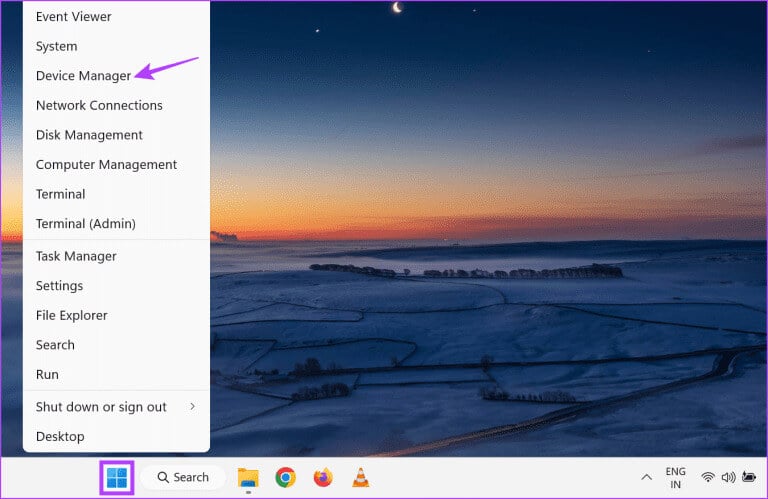
Шаг 2: Здесь нажмите сетевые адаптеры.
Шаг 3: После того, как параметры развернуты, щелкните правой кнопкой мыши Интернет-адаптер Связанный.
Шаг 4: Нажмите Обновление драйвера.
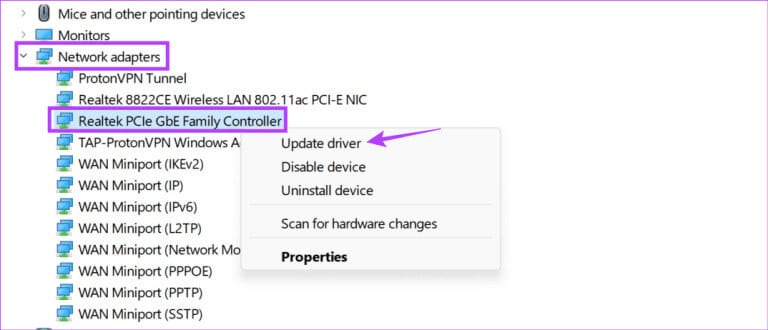
Шаг 5: Затем нажмите «Автоматический поиск драйверов».
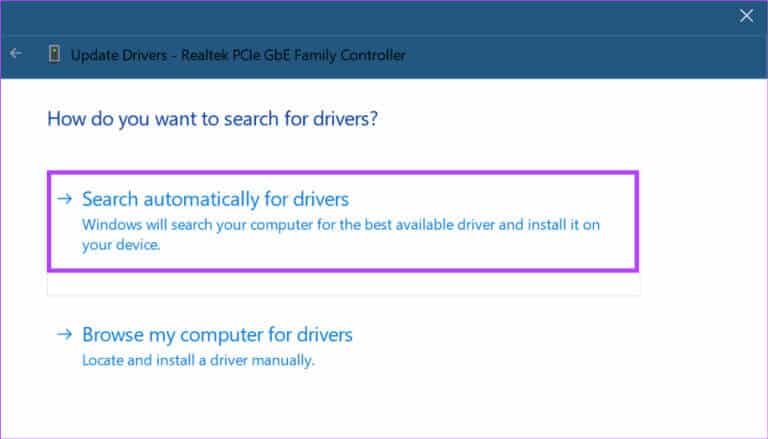
Это предложит Windows выполнить поиск последних обновлений драйверов в Интернете. После установки перезагрузите устройство и проверьте ещё раз.
7. Обновление Windows 11
Содержит Обновления Windows Он включает в себя важные исправления программных ошибок, которые могли вызывать проблемы, например, скорость Ethernet-подключения до 100 Мбит/с. Он также способствует добавлению новых функций устройства. Это может помочь исправить существующие ошибки и повысить совместимость вашего устройства с другими сервисами.
Итак, если вы давно откладывали обновления, самое время наконец их скачать и установить. Вот как это сделать.
Шаг 1: Перейти к Исследовать, И введите Центр обновления Windows, и нажмите Приложение Из результатов поиска.
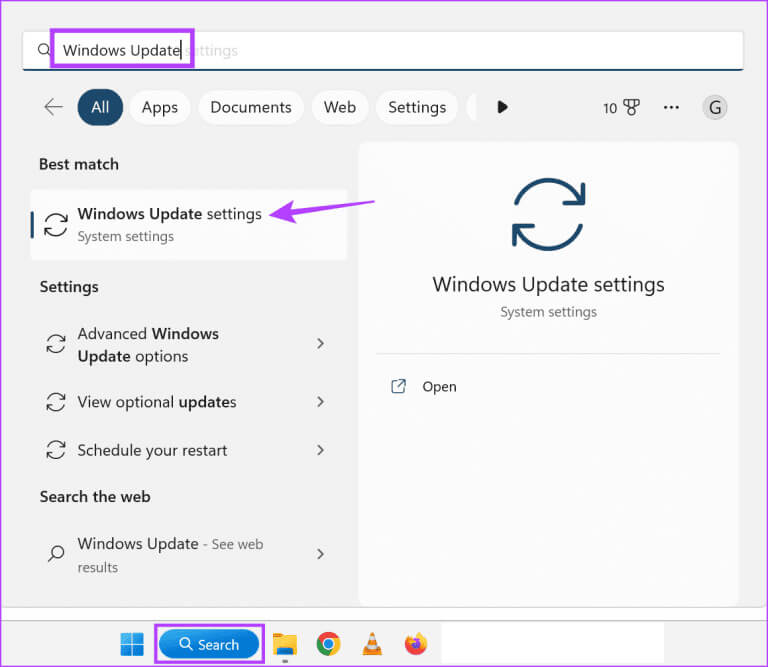
Шаг 2: Здесь нажмите «Проверить наличие обновлений».
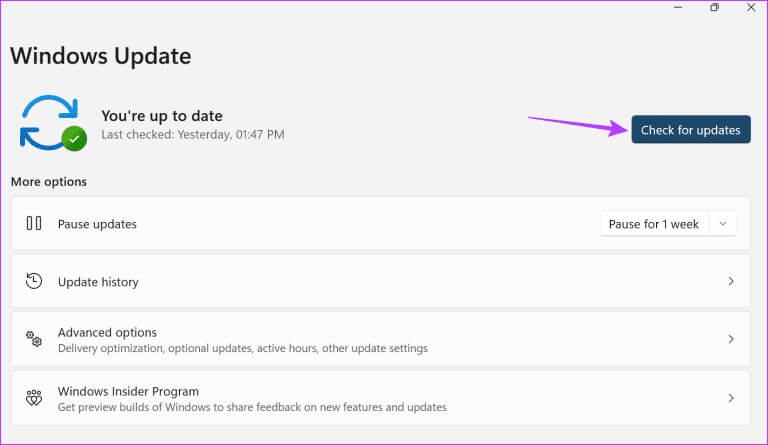
Если доступно обновление, скачайте и установите его. Затем отсоедините и снова подсоедините Ethernet-кабель и снова проверьте скорость интернета.
Часто задаваемые вопросы по настройке сети Ethernet 100 Мбит/с
В1. Все ли роутеры поддерживают скорость более 100 Мбит/с?
Ответ: Короткий ответ на этот вопрос — нет; не все маршрутизаторы поддерживают скорость выше 100 Мбит/с. Поэтому, если ваша сеть Ethernet работает только на скорости 100 Мбит/с, проверьте, поддерживает ли маршрутизатор более высокие скорости. Вы также можете найти номер модели маршрутизатора в интернете. Подробнее см. в нашем руководстве по использованию маршрутизатора с подключением Ethernet на скорости XNUMX Мбит/с. Как выбрать правильный роутер.
В2. Могут ли настройки маршрутизатора ограничить скорость Ethernet до 100 Мбит/с в Windows 11?
Ответ: Хотя это случается нечасто, некоторые настройки маршрутизатора могут снижать скорость. Для проверки вы можете: Запустите терминал от имени администратора Введите команду ipconfig. Затем скопируйте адрес шлюза по умолчанию и вставьте его в любой веб-браузер, чтобы проверить настройки маршрутизатора. Если это не поможет, обратитесь к производителю маршрутизатора.
Получите максимальную отдачу от своей сети Ethernet
Снижение скорости, даже на более дорогом тарифном плане, может быть проблематичным, особенно во время работы или стриминга. Поэтому мы надеемся, что эта статья поможет решить проблему ограничения скорости Ethernet до 100 Мбит/с на вашем устройстве с Windows 11.